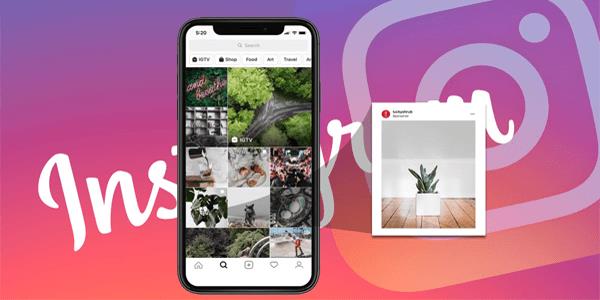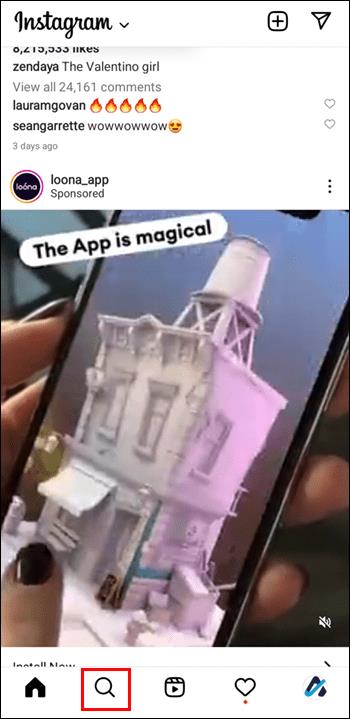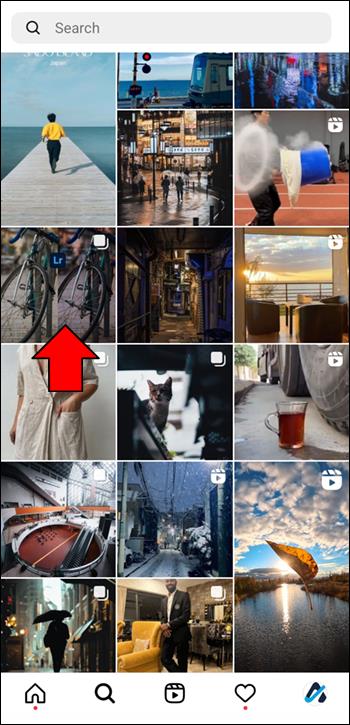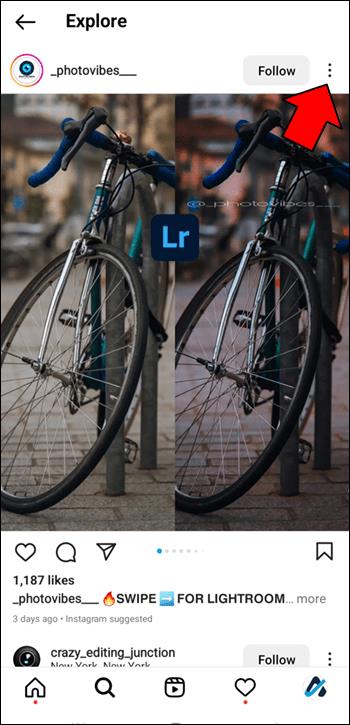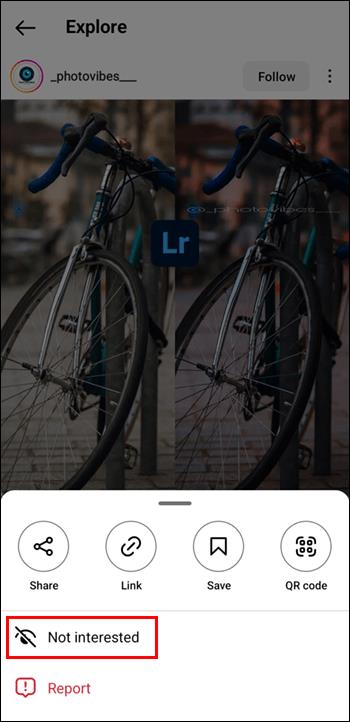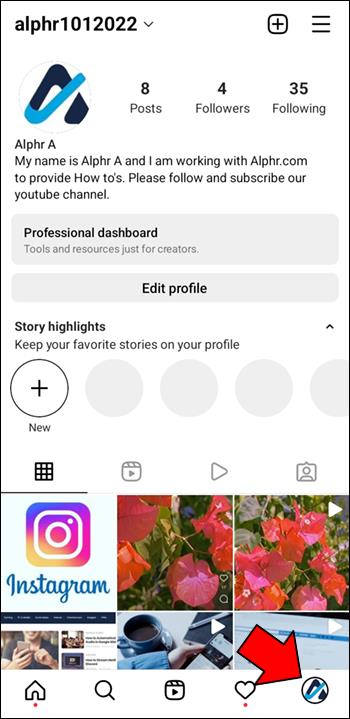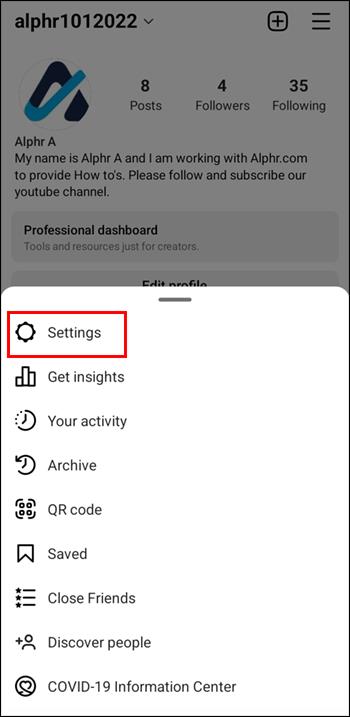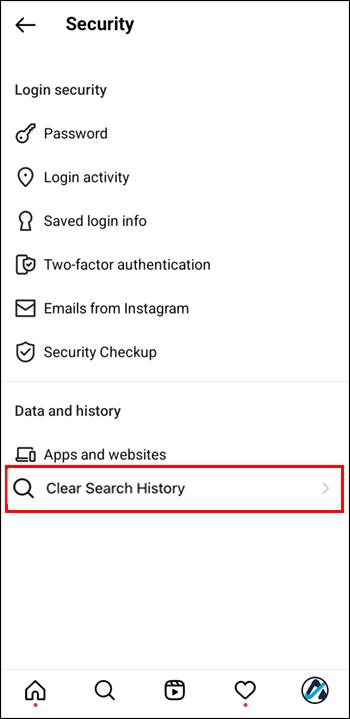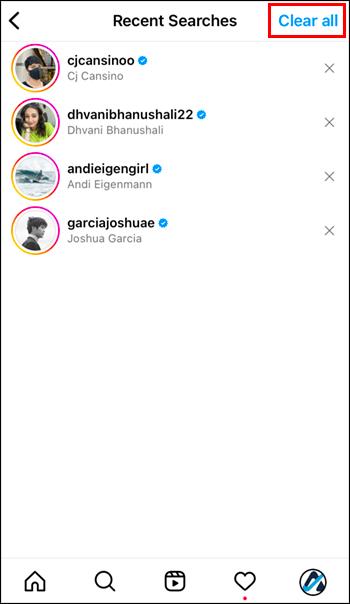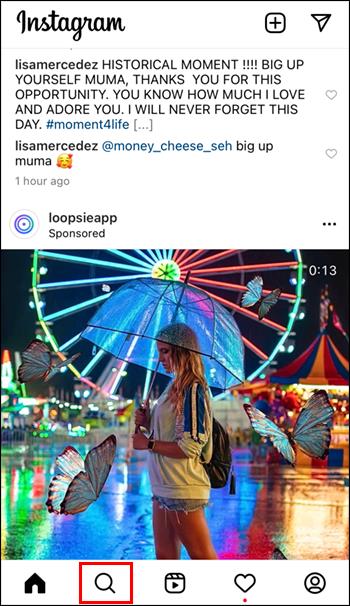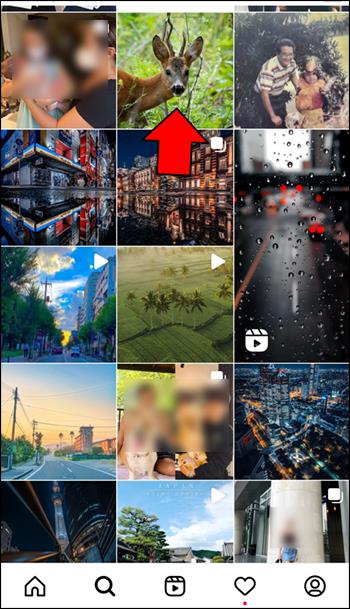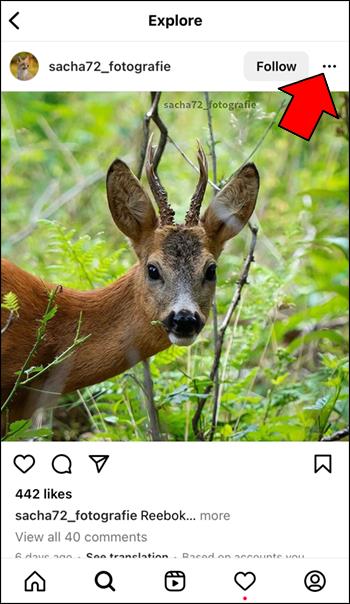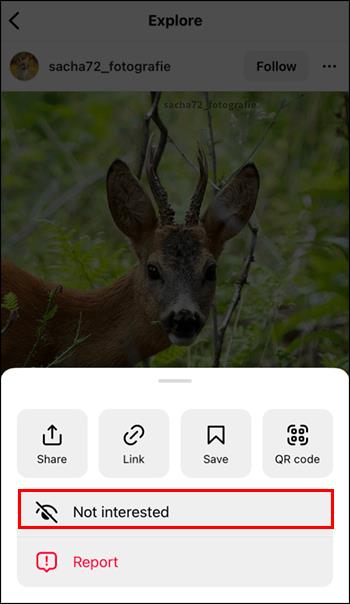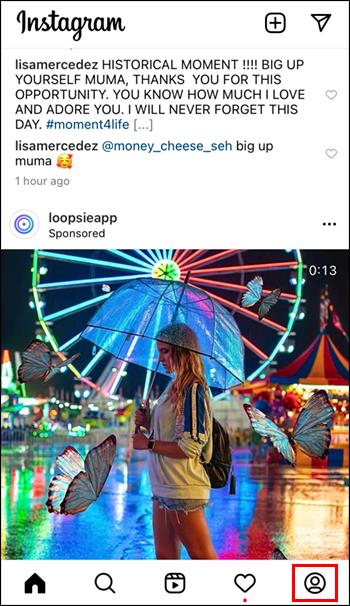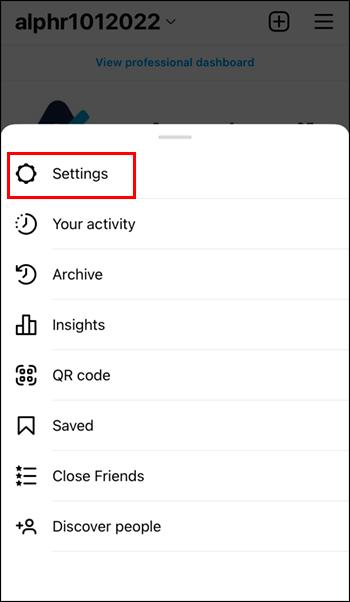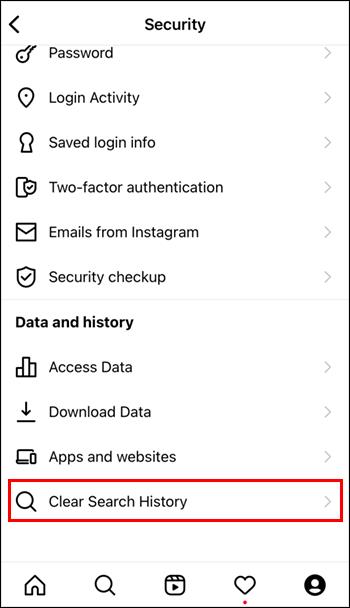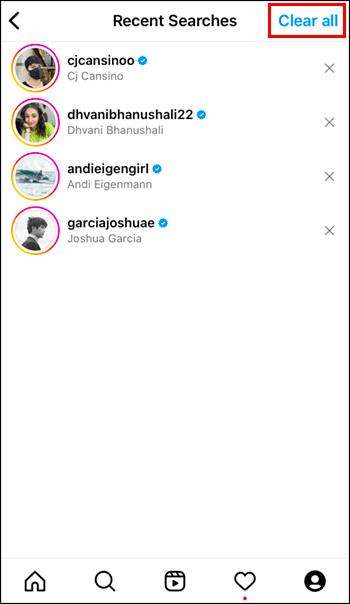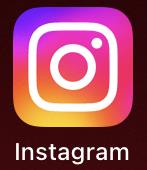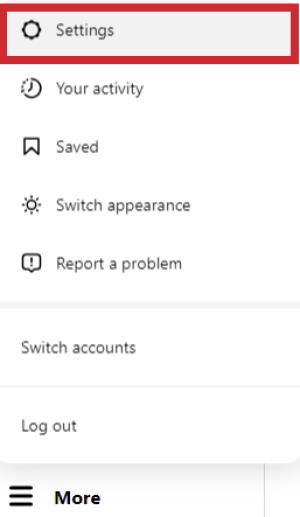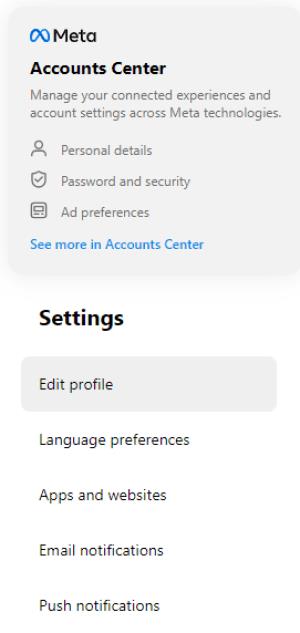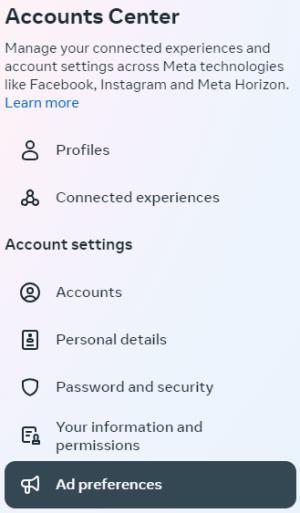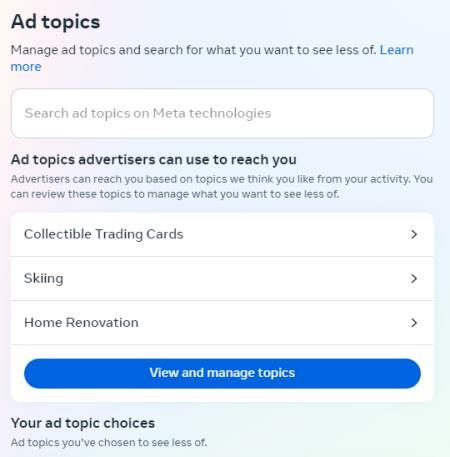Instagram je odlična platforma za opazovanje novih trendov. Z ogromnim številom uporabnikov, ki dnevno ustvarjajo novo vsebino, si lahko ogledate neskončne fotografije in kolute. Vsakodnevni uporabniki Instagrama poznajo njegovo stran Explore. Namesto neskončnega brskanja po vašem viru, da bi videli, kaj so objavili tisti, ki jih spremljate, vam stran Razišči prikazuje raznoliko vsebino. Kar boste videli, je mešanica prenosov iz računov, ki jim sledite, in nekaterih, ki jih ne. Tako bo vaša celotna izkušnja z Instagramom veliko bolj obogatena.
Mislili bi, da je vsebina, ki vam je na voljo, zanimiva in zabavna, a včasih se zdi, kot da se vam znova in znova prikazujejo isti koluti, fotografije in videoposnetki. Na srečo obstaja način, da ponastavite svojo stran za raziskovanje Instagrama in omogočite, da vam prikazuje drugačno vsebino. Če ste naveličani istega starega, ne pozabite prebrati do konca tega članka.
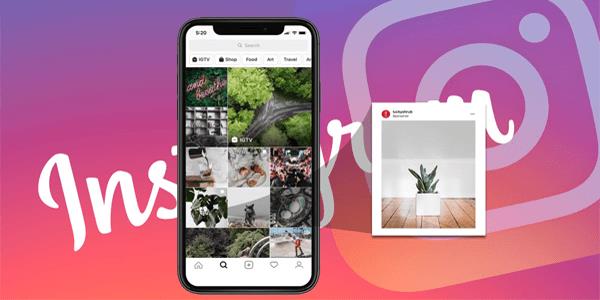
Ponastavitev strani za raziskovanje Instagrama v napravi Android
Včasih se lahko algoritem Instagrama zatakne. Namesto da bi dnevno spreminjali vsebino na strani za raziskovanje, vam prikazuje iste stvari ali morda vsebino, ki vas ne zanima. Če ste imeli to neprijetno izkušnjo, niste sami. Na srečo lahko ponastavite svojo stran za raziskovanje, kar ima za posledico novo in raznoliko vsebino. Uporabite lahko dve različni metodi.
Ta prva metoda je lahko zamudna, vendar je najboljši način, da algoritem naučite, kaj vam je všeč in kaj ne. Tukaj je opisano, kako to storiti.
- Zaženite aplikacijo Instagram .

- Pomaknite se na stran »Razišči«, tako da tapnete ikono povečevalnega stekla.
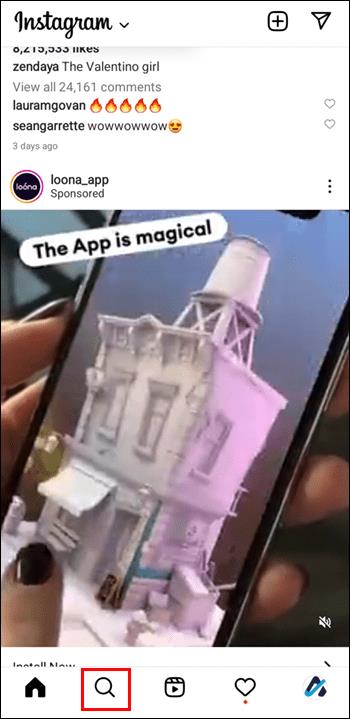
- Dotaknite se objave, ki vas ne zanima.
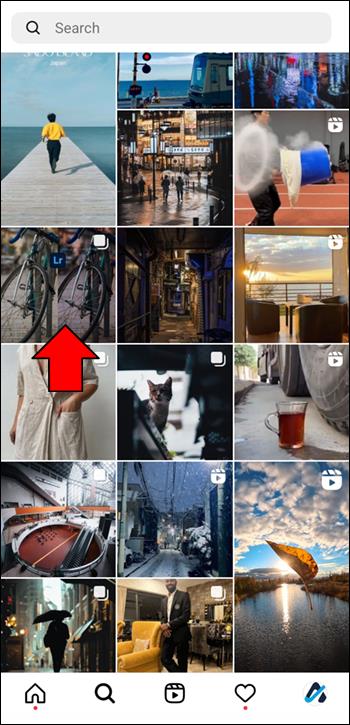
- Pritisnite ikono s tremi pikami v zgornjem desnem kotu objave.
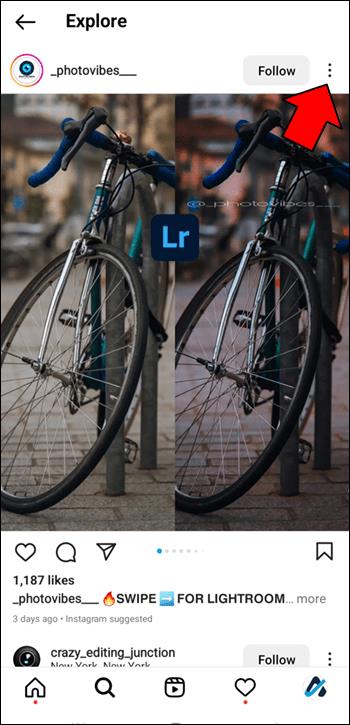
- Kliknite »Ne zanima me«.
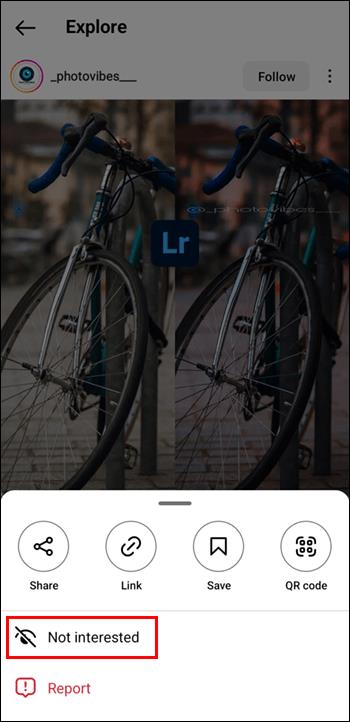
Nadaljujte s tem za vse objave z vsebino, ki vam ni všeč, in dokaj kmalu bi morala vaša stran za raziskovanje bolje odražati vaša zanimanja.
Obstaja še en način za ponastavitev strani v raziskovalcu Instagram, da zagotovite, da vidite samo tisto vrsto vsebine, ki vas zanima. Čeprav ni tako natančen pri ponovnem usposabljanju algoritma, ga bo pomagal ponastaviti. Če vam je ljubši ta veliko hitrejši način, sledite spodnjim korakom.
- Odprite aplikacijo Instagram .

- Dotaknite se svoje »Profilna fotografija« v spodnjem desnem kotu.
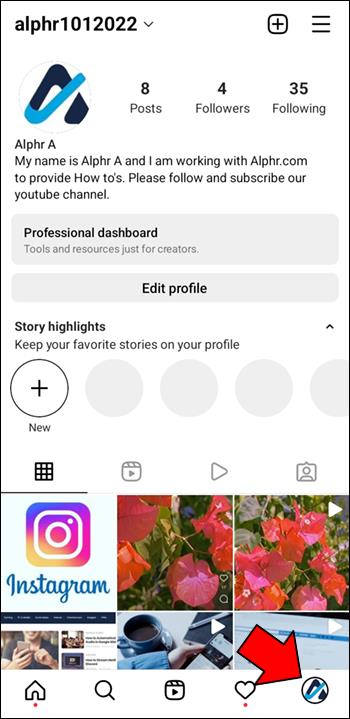
- Kliknite ikono treh navpičnih črt in nato izberite »Nastavitve«.
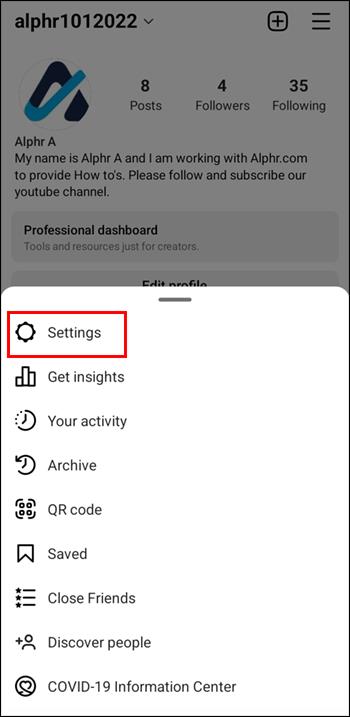
- Izberite »Varnost« in nato »Počisti zgodovino iskanja«.
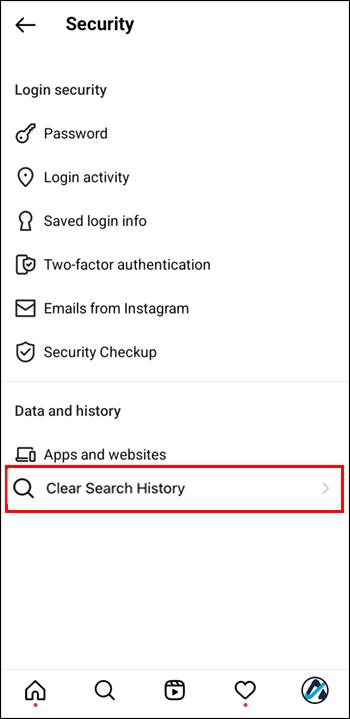
- V zgornjem desnem kotu izberite »Počisti vse«.
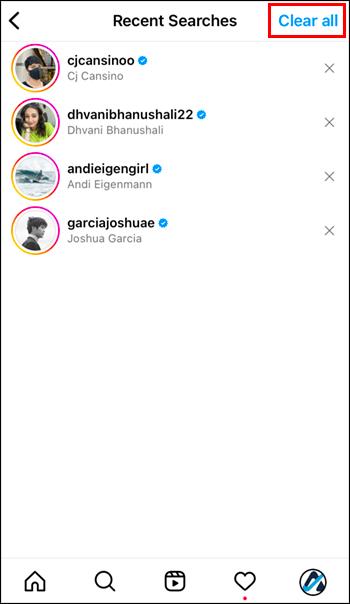
Ko to storite, bo algoritem začel temeljiti na tem, kar vam prikazuje na strani za raziskovanje, glede na vrsto vsebine, ki si jo ogledujete. Ta metoda počisti algoritem in postopek začne znova.
Ponastavitev strani za raziskovanje Instagrama v sistemu iOS
Če ste redni uporabnik Instagrama, potem poznate stran Explore. Na tej strani boste našli fotografije in videoposnetke vseh različnih vrst ustvarjalcev. Nekateri bodo iz računov, ki jim sledite, drugi od uporabnikov, ki jih morda ne poznate. Kar vam je prikazano, temelji na tem, kar Instagram algoritem meni, da bi vas zanimalo za ogled. Predvidi vašo preteklo zgodovino ogledov in različne teme ali hashtage, ki ste jih iskali.
To ni popoln sistem in vaša stran za raziskovanje morda ne bo vedno prikazala vsebine, ki vas zanima. Obstaja način, da to ponastavite in začnete videti vsebino, ki vam najbolj ustreza. Če večinoma vidite fotografije in videoposnetke, ki vas ne zanimajo, lahko naredite nekaj preprostih sprememb, da začnete videti vsebino, ki bolj ustreza vašim zanimanjem.
Prva metoda je najboljši način za ponovno usposabljanje algoritma Instagrama, da ga naučite, kaj vam ni všeč. Je zamudno, vendar je vredno truda. Evo, kako to storite.
- Zaženite aplikacijo Instagram na vašem iPhoneu.

- Kliknite ikono povečevalnega stekla, da se pomaknete na stran Razišči.
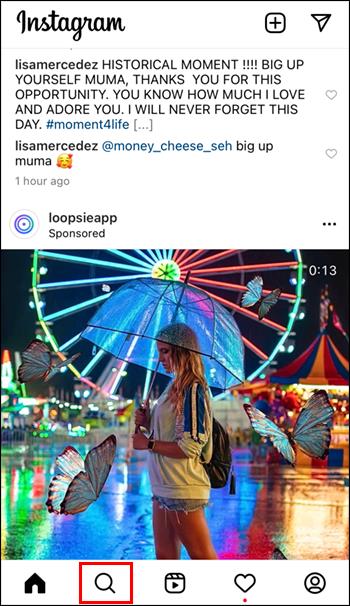
- Pomaknite se po seznamu predlaganih objav in kliknite tisto, ki vas ne zanima.
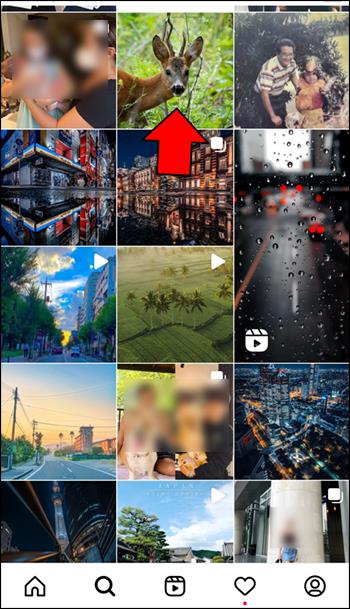
- Izberite ikono s tremi pikami v zgornjem desnem kotu objave.
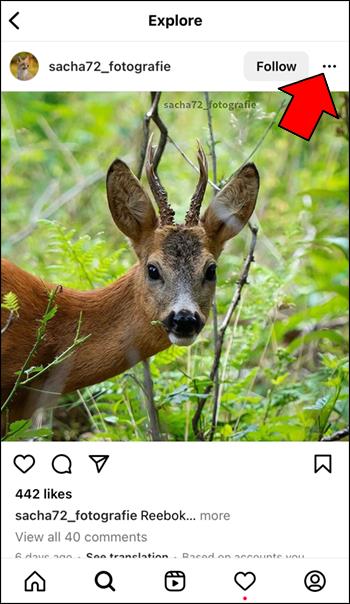
- Pritisnite “Ne zanima me”, da algoritem opozorite, da vam objava ni všeč.
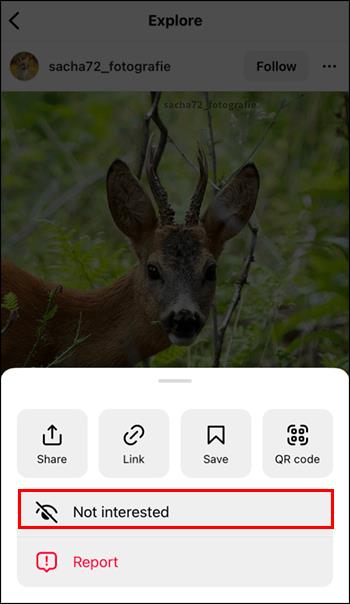
Obstaja še en način za dosego istega cilja in je veliko hitrejši. Ni tako učinkovita kot zgornja metoda, vendar dobro deluje. Ta postopek bo izbrisal algoritem, zaradi česar se bo znova naučil vaših nastavitev gledanja in iskanja. Za uporabo te tehnike sledite spodnjim korakom.
- Odprite aplikacijo Instagram .

- Kliknite svojo profilno fotografijo v spodnjem desnem kotu zaslona.
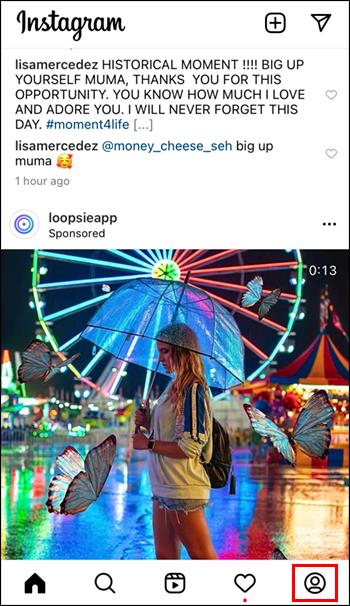
- Tapnite ikono treh navpičnih črt in izberite »Nastavitve«.
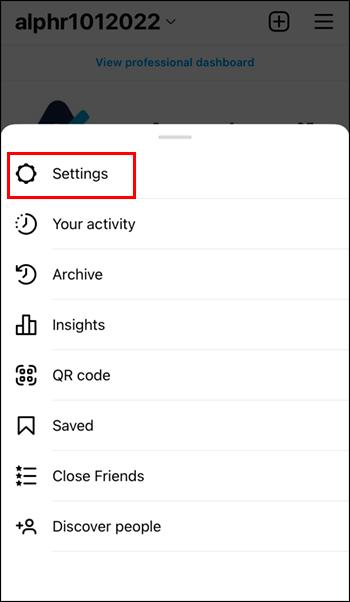
- Pritisnite »Varnost« in nato »Počisti zgodovino iskanja«.
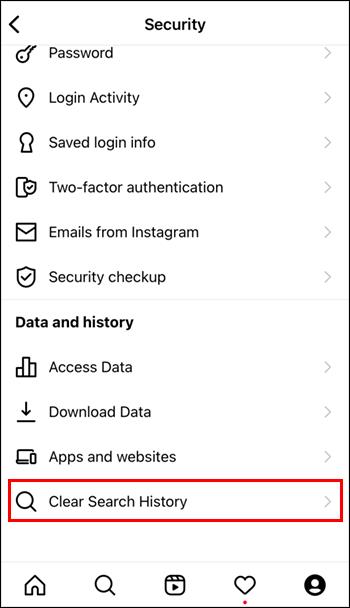
- Kliknite »Počisti vse« v zgornjem desnem kotu.
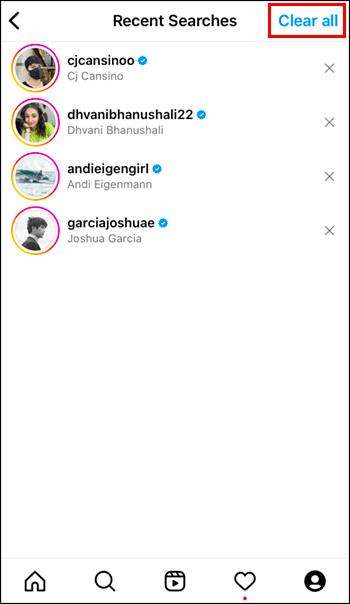
Zdaj ste izbrisali zgodovino iskanja in ogledov. To bo povzročilo nov zagon algoritma. V objavah na strani za raziskovanje bi morali opaziti razliko. Bolj ko iščete in si ogledujete vrste objav, ki so vam všeč, večja je verjetnost, da vam bodo predlogi strani za raziskovanje prikazali ustrezno vsebino.
pogosta vprašanja
Kako se Instagram odloči, katere objave bo prikazal na moji strani za raziskovanje?
Instagramova stran za raziskovanje uporablja algoritem, ki na vaši strani za raziskovanje prikazuje objave, za katere meni, da vas bodo najbolj zanimale. To temelji na številnih različnih dejavnikih. Upošteva stvari, na primer, koliko všečkov in komentarjev dobi objava ter kolikokrat je bila dana v skupno rabo. Drugi dejavniki vključujejo koga spremljate, s katerimi vrstami objav največ komunicirate in zgodovino iskanja.
Ali obstaja način, da vidim, za katere teme Instagram meni, da me zanimajo?
Da, obstaja način za ogled teh informacij, vendar so zakopane nekoliko globoko v vaših nastavitvah. Instagram uporablja te podatke, da ugotovi, kateri oglasi bi vas najbolj zanimali. Tega seznama ne morete spremeniti, vendar si ga lahko ogledate. Če se želite naučiti, kako to storiti, sledite tem navodilom.
1. Zaženite Instagram.
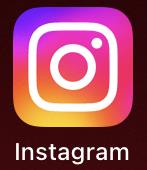
2. Pritisnite ikono treh navpičnih črt in nato izberite »Nastavitve«.
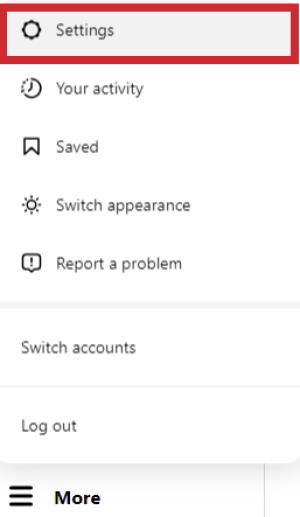
3. Kliknite »Center za račune«.
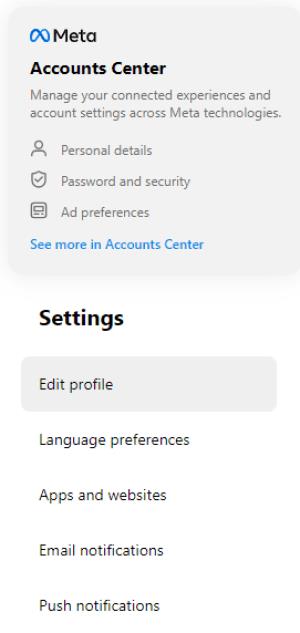
4. Pomaknite se navzdol do dna in pod naslovom »Nastavitve oglasov«.
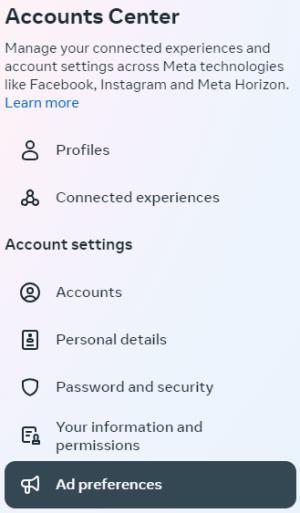
5. Kliknite »Teme oglasov«. Videli boste dolg seznam tem, za katere algoritem meni, da vas zanimajo.
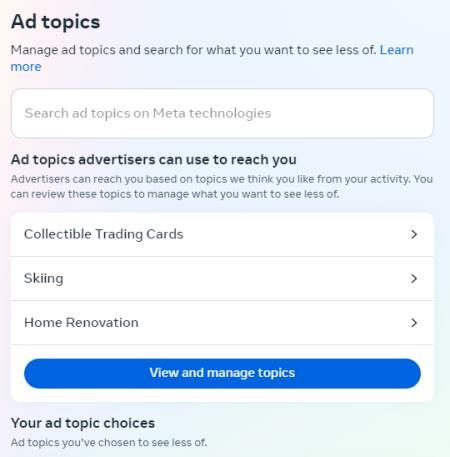
Kot del uporabniške pogodbe za Instagram ima ta pravico do zbiranja podatkov o vašem računu. Del teh informacij je ustvarjanje seznama interesov uporabnikov, ki jih lahko uporabi za prodajo svojim oglaševalcem.
Zaženite svojo stran za raziskovanje v Instagramu s ponastavitvijo
Če na svoji strani Instagram Explore ne vidite objav, ki bi vas zanimale, obstaja način, da to spremenite. Stran lahko ponastavite tako, da izberete objave, ki vam niso všeč, in aplikaciji sporočite, da vam niso všeč. Čeprav lahko traja nekaj časa, da jih izberete enega za drugim, je ta metoda zelo učinkovita. Najhitrejši način je brisanje zgodovine ogledov, s čimer se izbriše algoritem.
Ste ponastavili svojo stran za raziskovanje v Instagramu, da boste videli ustreznejše objave? Ali ste uporabili iste metode, opisane v tem članku? Pustite komentar v spodnjem oddelku za komentarje.